Социальная сеть Одноклассники богата на разного рода подарки. В том числе здесь можно отправлять открытки. Они во многом похожи на обычные подарки – может быть музыкальное сопровождение, анимация и т.д., однако они не отображаются у пользователя в соответствующем блоке, где показываются подарки. Открытки можно найти как в самой социальной сети (часто за платно), так и в отдельных приложениях и сторонних источниках.

Как отправить открытку в Одноклассниках
Несмотря на то, что Одноклассники продвигают свои собственные открытки и подарки, которые часто стоят дорого, необязательно брать открытку из раздела «Подарки». Существует несколько способов сделать человеку приятно, как платные, так и бесплатные.
Вариант 1: Отправка через «Подарки»
Этот способ лучше использовать, если вы хотите, чтобы подарок от вас был виден другим пользователям в соответствующем разделе. Он не из дешёвых, но время от времени всё же можно найти бесплатные презенты от самих Одноклассников. Как правило, такие открытки очень качественны – сопровождаются анимацией и/или музыкой.
Для отправки открытки в виде стандартного «Подарка» нужно выполнить следующие действия:
- Откройте страницу того пользователя, которому хотите сделать презент. В верхней части, около кнопки «Написать», нажмите на иконку в виде троеточия.
- Должно открыться контекстное меню, в котором требуется выбрать пункт «Сделать подарок».
- В верхней части нажмите на кнопку «Категории». Из выпавшего меню выберите «Популярные открытки».
- Среди представленных открыток выберите ту, которую считаете неплохим подарком. Нажмите на её изображение, чтобы открыть окошко настройки отправки презента.
- Здесь предлагается написать сообщение для получателя и указать тип открытки: «Приватная» и «Тайная». В первом случае, сторонние пользователи не будут её видеть, но получатель будет знать от кого она. Во втором случае даже получатель не может определить от кого открытка. Если ничего не выбирать, то она будет отправлена в качестве обычного подарка.
- Нажмите «Подарить за n OK». Вместо «n» будет написана цена подарка. Некоторые открытки можно дарить бесплатно, но в большинстве случаев они платные, поэтому для отправки потребуется пополнить счёт в ОК.
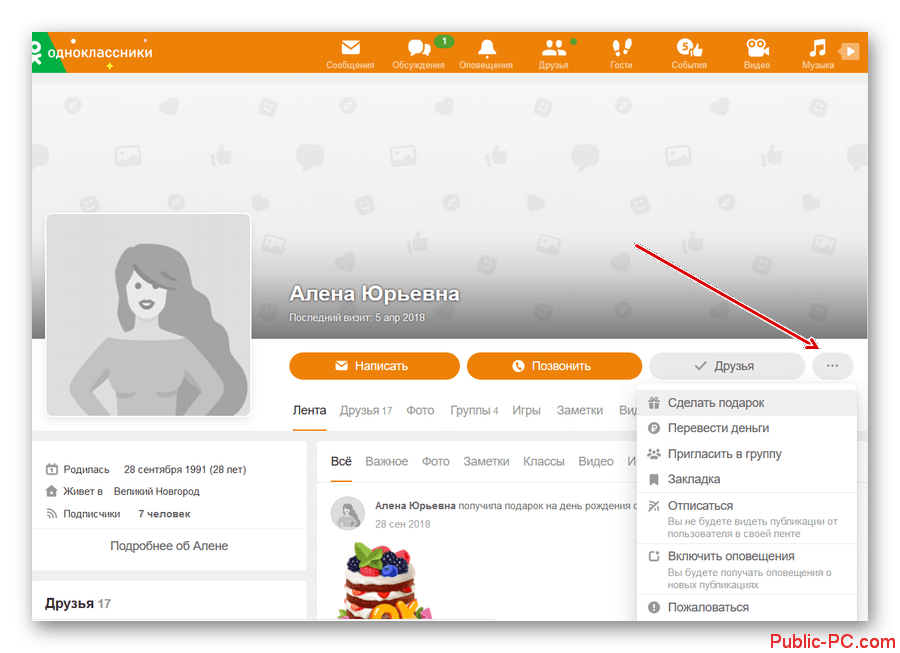
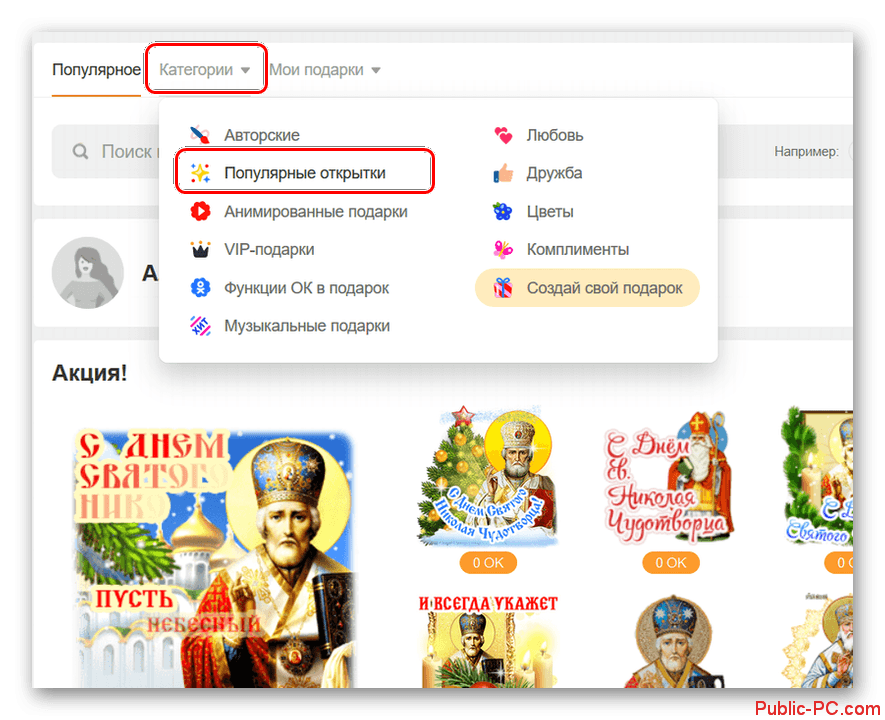
Вариант 2: Отправка открыток из приложений
В Одноклассниках есть встроенные приложения от сторонних разработчиков. Так как темы подарков и открыток актуальны на этом сайте всегда, то вы можете поделиться открытками, сделанными в этих приложениях. В большинство своём отправка таких подарков тоже будет не бесплатной, однако выйдет значительно дешевле. Плюс, новым пользователям некоторые приложения дают право отправить первые открытки бесплатно.
Если у вас уже имеется готовый презент, то его можно отправить по следующей инструкции:
- Находясь на своей странице откройте вкладку «Сообщения». Она расположена в верхнем меню.
- Откройте переписку с пользователем, которому собираетесь отправить свою открытку. В поле для ввода сообщения воспользуйтесь иконку скрепки. В контекстном меню нужно выбрать «Фото с компьютера».
- Появится «Проводник». Там выбирайте ту открытку, которую хотите отправить. Можно отправлять даже GIF-файлы, то есть анимированную открытку.
- Дождитесь, пока открытка загрузится в интерфейс сайта. После нажмите на кнопку отправки. Дополнительно её можно сопроводить каким-либо текстом.
Используя данный способ, вы можете обрадовать человека только в личных сообщениях. Ваш подарок никто, кроме него не увидит. Также пользователь не получит какого-либо уведомления.
Вариант 4: Отправка открыток с мобильного
Отправка открыток через мобильное приложение Одноклассники возможна только через интерфейс встроенных подарков. Дело в том, что большинство приложений не поддерживаются мобильной версией сайта. Также вы можете отправлять открытки из тех, которые находятся в памяти вашего смартфона.
Отправка стандартным образом, через «Подарки», с мобильной версии Одноклассников происходит по следующей инструкции:
- Откройте страницу пользователя, которому собираетесь отправить открытку. Нажмите на кнопку «Ещё», которая расположена под главной фотографией пользователя.
- Из контекстного меню выберите пункт «Сделать подарок».
- Переключитесь на вкладку «Категории», которая расположена сверху.
- Среди предложенных категорий найдите «Открытки» или что-то похожее по названию. Дело в том, что администрация сайта может время от времени менять название категорий.
- Выберите открытку, которую хотели бы отправить человеку. Нажмите на неё, чтобы перейти к настройкам отправки.
- Здесь так же, как и в компьютерной версии, вы можете прописать сообщение для пользователя, выбрать приватность открытки. Для подтверждения отправки жмите «Отправить подарок».
- В случае, если открытка платная, а у вас недостаточно средств на счету, вам будет предложено пополнить счёт.
Отправить открытку можно и из файлов, которые находятся в памяти телефона:
- Переключитесь на раздел «Сообщения», обозначенный в виде иконки письма.
- Среди диалогов выберите нужный.
- В поле для ввода сообщения воспользуйтесь иконкой в виде скрепки.
- Приложение может запросить разрешение к данным на вашем смартфоне. Предоставьте его. С ними ничего не случится.
- Выберите вариант «Фото». После в Галереи устройства требуется выбрать фотографию, которая будет отправлена в качестве открытки пользователю. Дополнительно её можно сопроводить текстовым сообщением.
Вне зависимости от способа, который вы выберите, человек получит вашу открытку. Однако, если вам важно, чтобы другие пользователи то же видели, что вы отправили именно эту открытку и именно этому пользователю, то вам остаётся только первый вариант.